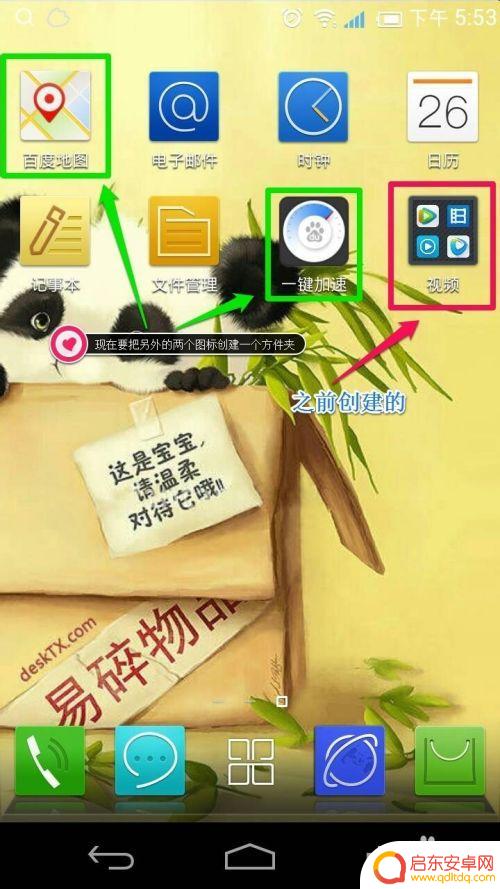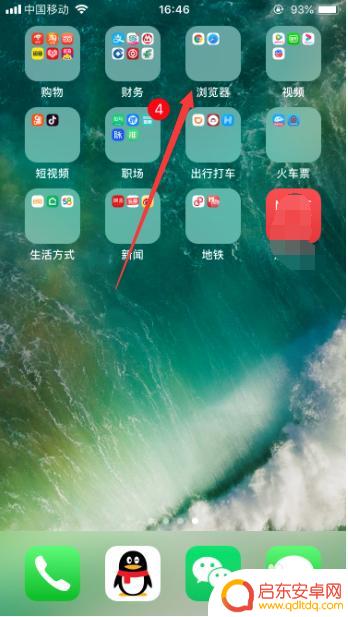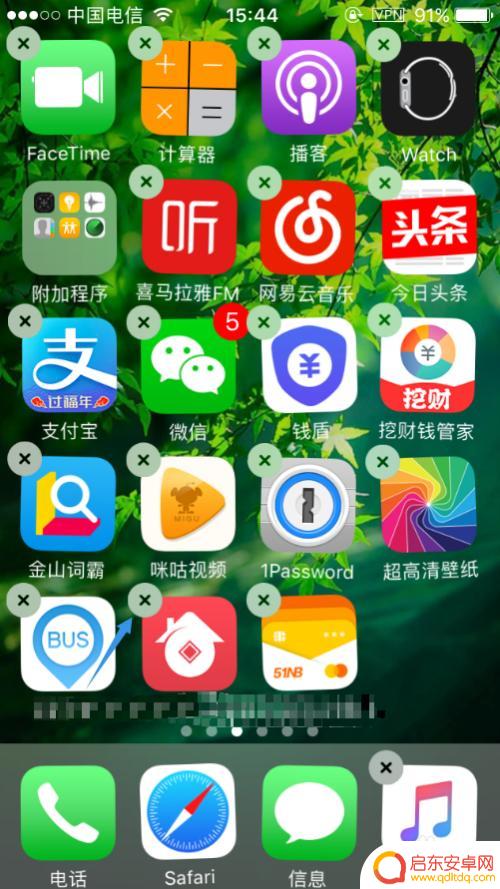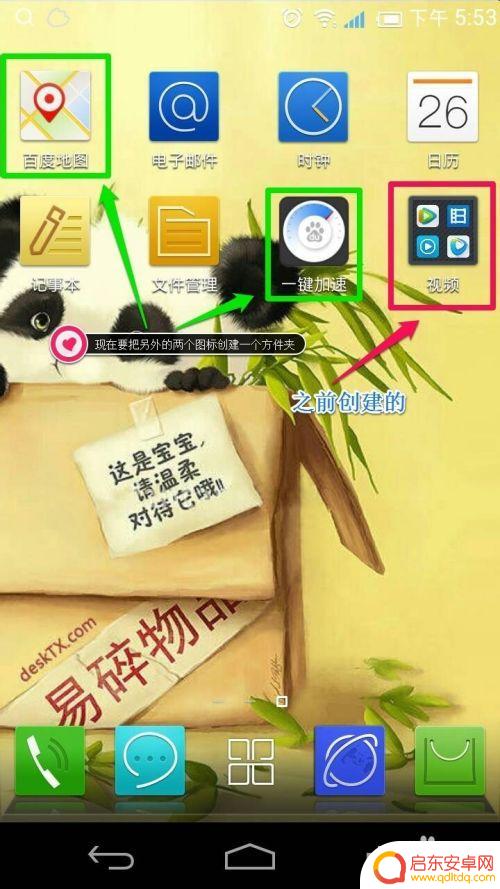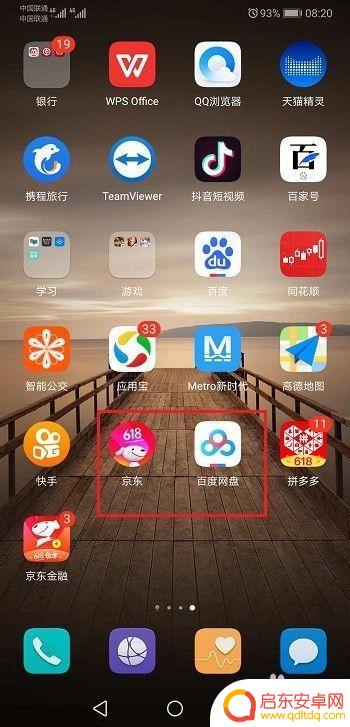手机桌面如何增加文件夹 手机桌面如何整理文件夹
随着手机功能的不断增强,手机桌面上的应用程序也越来越多,为了方便管理和整理这些应用程序,我们可以通过创建文件夹的方式将相似的应用程序归类放置在一起,在手机桌面上长按一个应用程序图标,然后将其拖动到另一个应用程序图标上,这样就会自动创建一个文件夹,将这两个应用程序放在同一个文件夹中。通过这种方式,我们可以更加清晰地组织和管理手机桌面上的应用程序,提高使用效率。
手机桌面如何整理文件夹
具体步骤:
1.那现在开始整理手机桌面
怎么在手机桌面建文件夹呢?
第一种
就是按住一个桌面的图标拖到别一个图标里
手机就自动以这两上图标创建了一个文件
(就是文件夹里有这两个图标)
如图
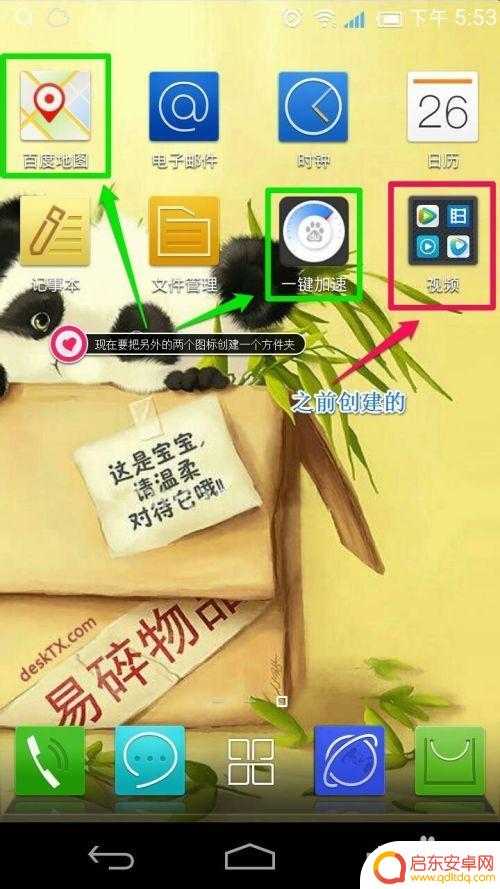
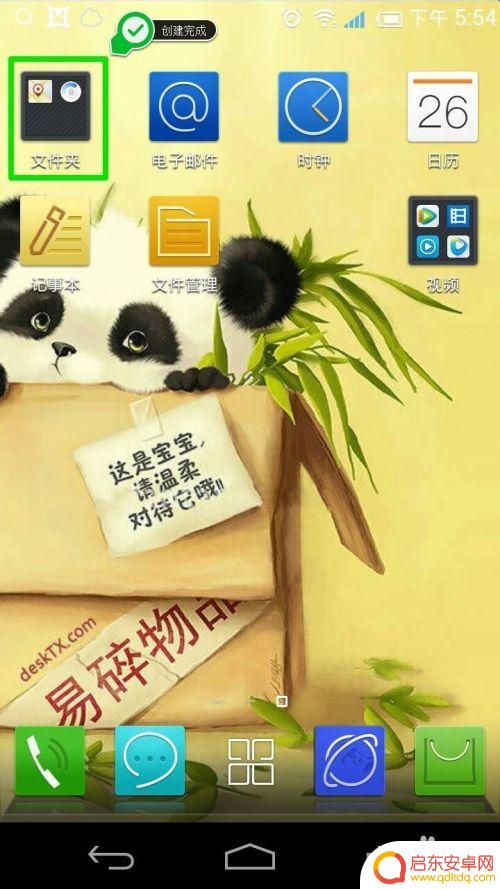
2.创建是完成了
如果文件夹多了
也不是很好区分啊
那么怎么重命名
文件夹的名称呢
如图
选中文件夹输入百度
就可以了
然后点 钩
在点 桌面
就退出文件夹
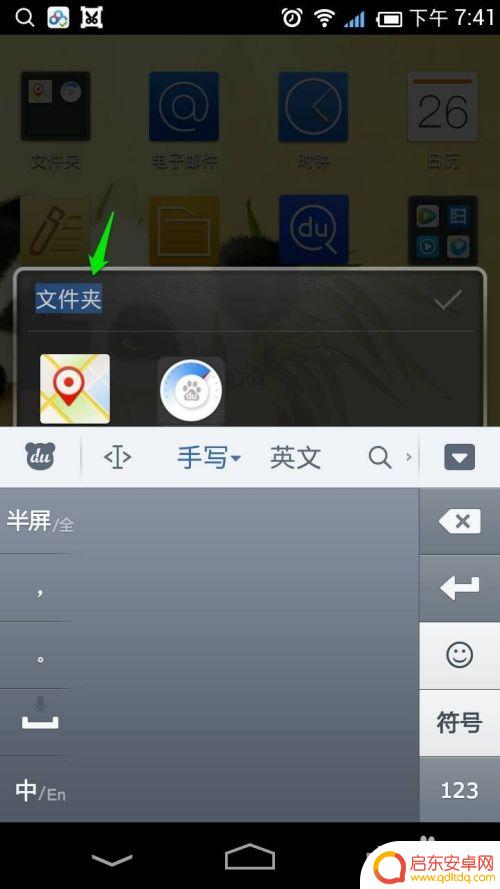
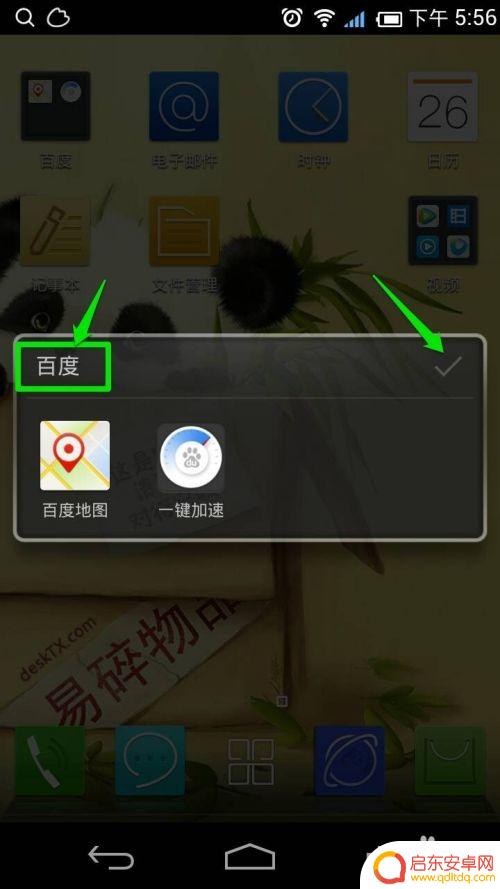
3.桌面文件夹
更名百度成功
如果还想添加图标进去呢
还可以直接拖进去就可以了
那如果不在桌面的图标呢
点开文件夹
选“+”
选中你要图标
点确定
就可以添加了
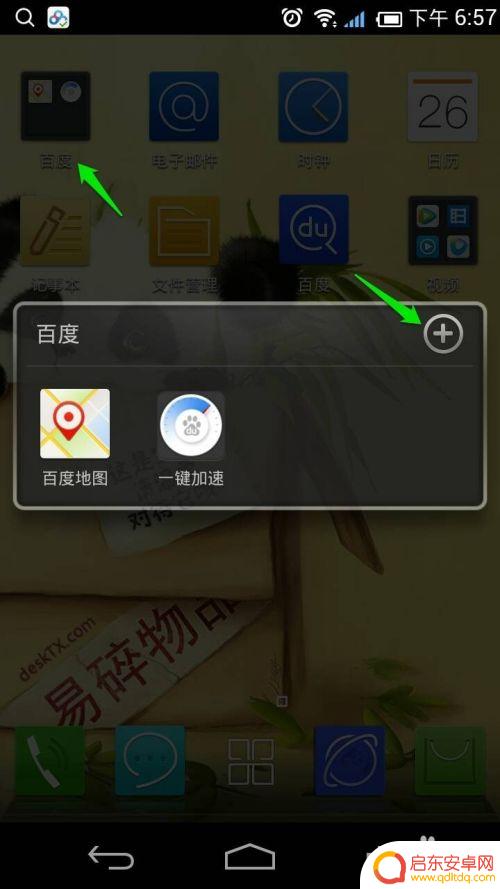
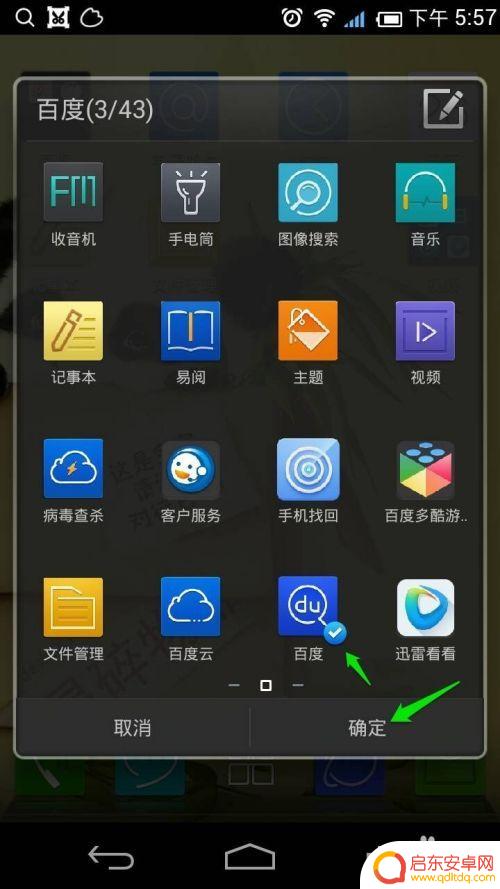
4.如果我想建空白的文件夹呢
长按桌面空白处
进入
如图
选择文件夹
进入文件夹
如果建空白的文件夹
点确定就可以
如果要加图标
(方法同上)
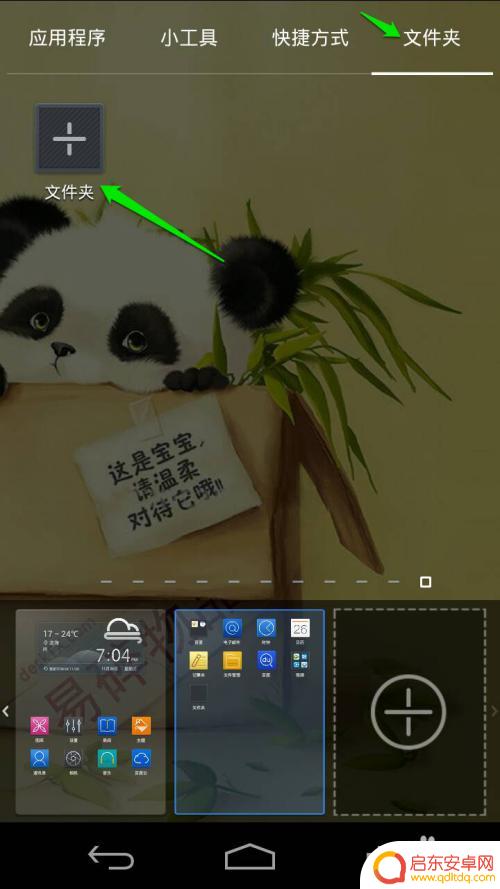
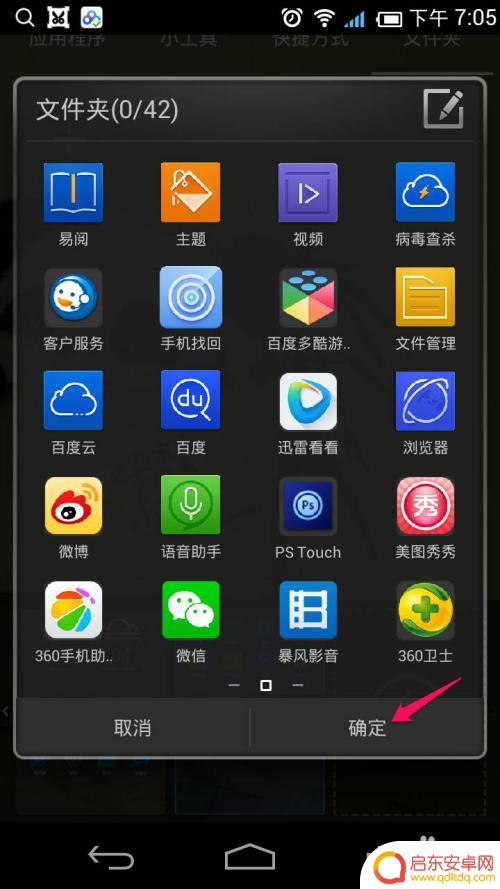
5.建空白的文件夹
成功
如图
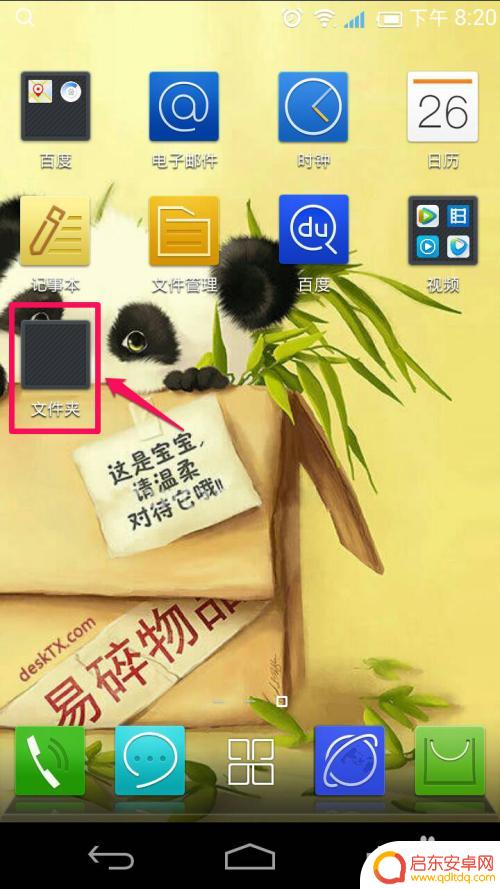
6.当然建好的文件夹
也是可以整理删除的
如果你不要这个文件夹或图标
按住文件夹或图标
弹出 删除
拖到删除
就删除了
当然也可以把文件夹里的图标
再拖出到桌面的
不同的手机会略有不同的
但方法应该差不多
以上是关于如何在手机桌面增加文件夹的全部内容,如果您遇到相同的问题,可以参考本文中介绍的步骤进行修复,希望这对大家有所帮助。
相关教程
-
vivo桌面文件夹怎么添加 vivo手机桌面设置
vivo手机的桌面文件夹是一个非常方便的功能,可以让用户更加便捷地整理和管理手机上的应用程序,要在vivo手机桌面上添加文件夹,用户只需长按桌面空白处,然后选择文件夹选项。接着...
-
怎么添加手机桌面文件夹 手机桌面文件夹管理技巧
在如今手机应用繁多的时代,我们的手机桌面往往会变得杂乱无章,让我们很难找到想要的应用,为了更好地管理手机桌面上的文件夹,让我们学习一些技巧,如何添加手机桌面文件夹以及如何进行有...
-
苹果手机桌面怎么改文件夹名字 如何修改iPhone桌面文件夹的名称
在苹果手机上,我们可以自由地定制桌面,将各类应用程序整理归类到文件夹中,以便更好地管理和使用,有时候我们可能会发现文件夹的命名并不符合我们的需求或个性化要求。如何修改iPhon...
-
苹果手机桌面怎样建文件夹 苹果手机桌面如何建文件夹
苹果手机作为一款流行的智能手机,其桌面整洁而简洁,但有时候我们可能会感到桌面上的应用图标过多,难以管理,为了更好地整理和管理手机上的应用,苹果手机提供了建立文件夹的功能。通过建...
-
怎样在手机桌面上新建文件夹 手机桌面文件夹怎么设置
在手机上整理文件是提高效率和方便查找的重要步骤,新建文件夹是一种有效的方法,能够帮助我们更好地分类和管理手机上的文件。在手机桌面上新建文件夹并设置文件夹名称,可以让我们更快速地...
-
华为手机桌面如何建立文件夹 华为手机桌面新建文件夹教程
华为手机作为一款备受欢迎的智能手机品牌,其桌面功能的个性化与便捷性备受用户青睐,而在华为手机桌面中,建立文件夹是一项常见的操作。通过建立文件夹,用户...
-
手机access怎么使用 手机怎么使用access
随着科技的不断发展,手机已经成为我们日常生活中必不可少的一部分,而手机access作为一种便捷的工具,更是受到了越来越多人的青睐。手机access怎么使用呢?如何让我们的手机更...
-
手机如何接上蓝牙耳机 蓝牙耳机与手机配对步骤
随着技术的不断升级,蓝牙耳机已经成为了我们生活中不可或缺的配件之一,对于初次使用蓝牙耳机的人来说,如何将蓝牙耳机与手机配对成了一个让人头疼的问题。事实上只要按照简单的步骤进行操...
-
华为手机小灯泡怎么关闭 华为手机桌面滑动时的灯泡怎么关掉
华为手机的小灯泡功能是一项非常实用的功能,它可以在我们使用手机时提供方便,在一些场景下,比如我们在晚上使用手机时,小灯泡可能会对我们的视觉造成一定的干扰。如何关闭华为手机的小灯...
-
苹果手机微信按住怎么设置 苹果手机微信语音话没说完就发出怎么办
在使用苹果手机微信时,有时候我们可能会遇到一些问题,比如在语音聊天时话没说完就不小心发出去了,这时候该怎么办呢?苹果手机微信提供了很方便的设置功能,可以帮助我们解决这个问题,下...